Disponible con una licencia Standard o Advanced.
Datos LIDAR, se almacenan como archivos LAS, datasets LAS o terrenos, se pueden agregar a un dataset de mosaico directamente, sin convertirlas a un ráster antes de agregarlos. La salida del dataset de mosaico será un ráster.
Por qué agregar datos LIDAR a un dataset de mosaico
Si está creando un dataset de mosaico con los datos de elevación, puede agregar los datos LIDAR. Estos datos pueden combinarse con otros datos de elevación, como fuentes de datos ráster SRTM o NED.
Los datos lidar se pueden gestionar dentro de un dataset de mosaico agregando archivos LAS, datasets LAS o dataset de terreno. Por ejemplo, puede agregar todos los archivos LAS, desde todas sus distintas adquisiciones, y utilizar el dataset de mosaico como el único origen para buscar los datos que sean necesarios.
Al utilizar el dataset de mosaico, también puede ofrecer los datos LIDAR como un servicio de imágenes que proporciona acceso a la superficie interpolada, o incluso para permitir a los usuarios descargar los archivos de origen.
Más información acerca de administrar datos de elevación en un dataset de mosaico
Cómo agregar datos LIDAR a un dataset de mosaico
Los datos LIDAR se pueden agregar a los datasets de mosaico utilizando los tipos de ráster asociados.
- Ráster de tipo LAS: se utiliza para agregar datos LIDAR almacenados como archivos .las.
- Dataset LAS de tipo ráster: se utiliza si se agregaron datos LAS a un dataset LAS.
- Ráster de tipo terreno: se utiliza para agregar terrenos almacenados en la geodatabase.
Cuando estos tipos de datos se agregan a un dataset de mosaico se convierten en datos ráster. Cada tipo de ráster agrega una función única que se puede editar, pero no agregarla o eliminarla del elemento en el dataset de mosaico.
Las propiedades de salida son únicas para estos tipos de ráster. Debido a que las entradas implican cierta interpolación de puntos, esto puede ser bastante intensivo computacionalmente y por lo tanto de visualización lenta. Hay una opción para crear cachés en el tamaño de píxel base para las entradas para mejorar el rendimiento. Sin el caché es posible que deba esperar varios minutos para que se visualicen algunas superficies.
Adiciones de archivos LAS a la tabla de atributos
Al agregar archivos LAS directamente al dataset de mosaico, existen algunos campos adicionales que se agregan a la tabla de atributos del dataset de mosaico para soportar los datos LAS.
| Campos LAS específicos | Descripción |
|---|---|
Versión | La versión del archivo LAS. LAS es un formato industrial creado y mantenido por la American Society for Photogrammetry and Remote Sensing (ASPRS, por sus siglas en inglés o Sociedad americana de fotogrametría y teledetección). |
Conteo de puntos | Número total de puntos en el archivo LAS. |
Espaciado de puntos | Espaciado promedio entre puntos del archivo LAS en las unidades del dataset LAS. |
ZMin | Valor del punto mínimo en el archivo LAS. |
ZMax | Valor del punto máximo en el archivo LAS. |
Pasos para agregar datos LIDAR a un dataset de mosaico
- En primer lugar, crear un dataset de mosaico con la herramienta Crear dataset de mosaico.
-
En la ventana Catálogo o ArcCatalog, haga clic con el botón derecho del ratón en el dataset de mosaico y luego haga clic en Agregar rásteres.
Se abre la herramienta Agregar rásteres a dataset de mosaico.
- Haga clic en la lista desplegable Tipo de ráster y haga clic en uno de los siguientes:
- LAS
- Dataset LAS
- Terreno
Existen propiedades que es necesario establecer al utilizar cualquiera de estos tipos de ráster, por lo tanto, no puede ejecutar esta herramienta sin configurar esas propiedades.
- Haga clic en el botón Editar propiedades de tipo de ráster
 .
. -
Haga clic en una de las siguientes pestañas, dependiendo del tipo de ráster que seleccione:
- LAS
- Dataset LAS
- Terreno
Probablemente desee modificar muchos de estos parámetros. Para obtener información sobre cada uno de los parámetros en esta pestaña, consulte:
- Puede aceptar todos los valores predeterminados, pero debe ingresar un Tamaño de píxel.
El tamaño de píxel es el tamaño mínimo de píxel que se generará para crear el ráster. Es mejor utilizar un tamaño de píxel que sea varias veces mayor que el espaciado de punto promedio, pero lo suficientemente pequeño como para identificar espacios o vacíos. Generalmente, si el tamaño de píxel es tres veces mayor que el espaciado de punto, se deben llenar los vacíos (salvo, por ejemplo, que los vacíos se deban a agua). Por ejemplo, si los datos están muestreados a 1 metro y se establece un tamaño de píxel de 4, puede esperar obtener un promedio de 16 puntos en un píxel.
- Si el tamaño de píxel es de 3 a 4 veces mayor que la distancia de punto promedio, puede utilizar de manera segura bin. Si el tamaño de celda es menor que eso, puede intentar bin con rellenar vacíos desactivada. Si el ráster resultante principalmente contiene vacíos y solo unos pocos solo las celdas de datos, generalmente bin no produce un ráster de elevación significativa. Debe aumentar el tamaño de píxel o cambiar a la triangulación. Si el ráster resultante se muestra bastante satisfechos con algunos sal y pimienta vacíos, y quizá algunos grandes vacíos, puede utilizar bin con rellenar vacíos activada. Haga clic en la flecha de lista desplegable Relleno de vacío y seleccione Simple o Ajuste de plano/IDW.
- Si desea agregar archivos LAS, es posible que desee marcar Tratar cada carpeta como un dataset.
Esto agregará todos los archivos a una carpeta como un solo elemento en el dataset de mosaico, lo cual es más eficiente para el dataset de mosaico. Puede elegir marcar esta opción si todos los archivos LAS en una carpeta están juntos y tienen la misma referencia espacial. Por ejemplo, pueden representar una única recopilación de datos (proyecto) que solo se almacenan como teselas.
Si los archivos LAS no tienen nada que ver el uno con el otro, no forma parte del mismo conjunto de proyectos, o no tienen la misma referencia espacial y, a continuación, no marque esta opción.
- Es posible que desee modificar la carpeta de caché y el número de superficies en caché ya que ocuparán cierto espacio en el disco y será necesario moverlas con el dataset de mosaico si éste se mueve.
Un caché se genera para mejorar el tiempo de visualización de estos datos. Por defecto, el caché se almacena en una carpeta próxima a donde reside el dataset de mosaico. Si va a modificar las propiedades de la función para mostrar distintas visualizaciones desde el mismo dataset de mosaico, entonces deseará planificar la generación de un número de superficies en caché, ya que se creará una para cada modificación.
El caché se creará la primera vez que se dibuje el dataset; por lo tanto, tomará algún tiempo antes de poder visualizar la superficie. Una vez que la superficie esté en caché, se visualizará rápidamente. De lo contrario, puede crear el caché al crear las vistas generales del dataset de mosaico, o al utilizar la herramienta Sincronizar dataset de mosaico habiendo marcado la opciónCrear caché del elemento.
- Una vez que haya establecido todas las propiedades en esta pestaña, puede cerrar el cuadro de diálogo haciendo clic en Aceptar.
- Si no va a agregar más datos al dataset de mosaico, es posible que desee marcar Actualizar vistas generales.
Toma tiempo crear vistas generales y se requiere espacio de almacenamiento, pero garantizarán que se calcule la zona de estadísticas, se genere la caché y se visualice el dataset de mosaico en todas las escalas.
- Si el sistema de coordenadas de datos no es el mismo que el dataset de mosaico, expanda Opciones avanzadas, haga clic en el botón Coordinar el sistema para datos de entrada
 y seleccione un sistema de coordenadas.
y seleccione un sistema de coordenadas.Es posible que deba especificar el sistema de coordenadas al agregar archivos LAS.
El sistema de coordenadas especificado se utiliza para todos los datos de entrada. Si algunos de los datos están en un sistema de coordenadas diferente, entonces agréguelos por separado, utilizando esta misma herramienta.
- Haga clic en Aceptar.
Ahora puede ver el dataset de mosaico en ArcMap, ArcGlobe o ArcCatalog. El caché se creará la primera vez que se dibuje el dataset; por lo tanto, tomará algún tiempo antes de poder visualizar la superficie.
Si seleccionó la opción para generar las vistas generales, entonces se generarán la caché y las estadísticas. Si no lo hizo, entonces tendrá que esperar a que se genere la caché y como las estadísticas están probablemente a toda profundidad de bit, no en el rango de valores de entrada, debe abrir la ventana Análisis de imagen, seleccionar la capa, y marcar DRA para extender la imagen basada en los valores de la extensión. Si no va a generar vistas generales, ejecute la herramienta Calcular estadísticas (con un factor de omisión para ahorrar tiempo) para calcular las estadísticas para el dataset de mosaico.
Si va a compartir el dataset de mosaico como un servicio de imágenes, es mejor publicar el servicio de imágenes, luego generar la caché para el dataset de mosaico una vez que esté en el servidor (debido a que la caché no se copia cuando el dataset de mosaico se comparte como un servicio de imágenes).
Limitaciones del relleno de vacío
Si se utiliza el método de relleno de vacíos Ajuste de plano/IDW sin especificar un Ancho máximo, la interpolación rellenará todos los espacios. Esto incluye los espacios que podrían producirse entre los puntos y la extensión del archivo si los puntos no rellenan la extensión del archivo. En el ejemplo siguiente, los datos de elevación se muestran como una imagen en escala de grises y se ha hecho como sombreado con poco color para ayudarle a visualizar la combinación. Las líneas verdes representan la extensión del archivo LAS y el contorno rojo las zonas de combinación.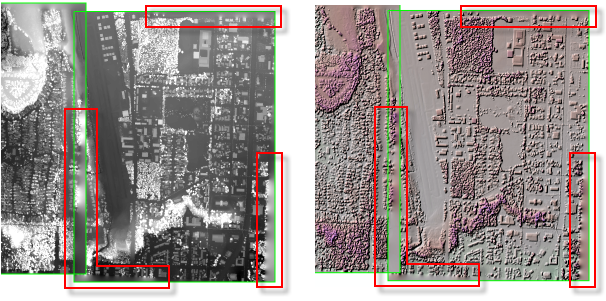
Si superpone los puntos de cada archivo LAS puede ver que los puntos azules en el archivo LAS del lado derecho no rellenan la extensión del archivo, y puede ver que los archivos LAS de color azul y rojo tienen extensiones superpuestas, pero los puntos no se superponen.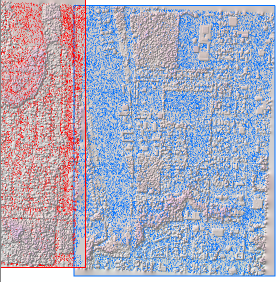
Hay una serie de decisiones diferentes que se pueden tomar para evitar este problema. La primera opción es utilizar la anulación de rellenos Simple o definir un valor cuando utilice el Relleno de planos/IDW. De esta manera, no se forzará la interpolación para llenar espacios en el borde de la extensión del archivo. Los siguientes ejemplos usar el método Simple.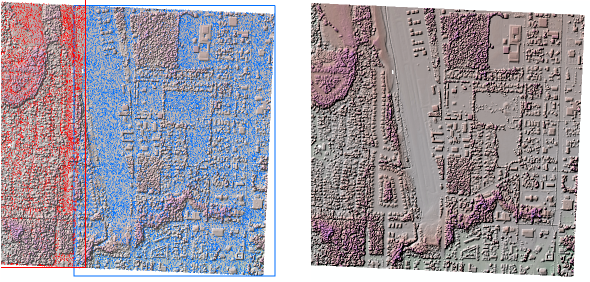
Otra opción es marcar la casilla de verificación Tratar cada carpeta como un dataset cuando agregue archivos LAS al dataset de mosaico. Esto agregará los archivos como un dataset; por lo tanto, en este caso, sólo una huella representaría estos dos archivos LAS. Cuando lo haga, no habrá ninguna interpolación a lo largo de las extensiones superpuestas dado que las extensiones se fusionan. Sin embargo, el relleno de vacíos se seguirá produciendo en los bordes de todo el dataset.
Si se utiliza le método de relleno de vacíos con Ajuste de plano/IDW sin especificar un ancho máximo o utilizando un valor mayor para rellenar vacíos puede ejecutar la herramienta Generar huellas y volver a calcular las huellas. Establezca primero el relleno de vacíos en Simple o Ninguno. Luego, al reconstruir las huellas, utilice el método de cómputo Por radiometría y adopte los valores predeterminados. Esto ajustará la huella para adaptarla a la extensión de los puntos. Entonces podrá cambiar el método de relleno de vacíos.
Para cambiar el método de rellenar vacíos, si sólo hay un elemento en la tabla de atributos del dataset de mosaico, haga clic en el campo Ráster para ese elemento, acceda a la función LAS a ráster y modifique el parámetro. Si tiene muchos elementos en la tabla de atributos, puede modificarlos todos a la vez; consulte Edición de cadenas de funciones en un dataset de mosaico.